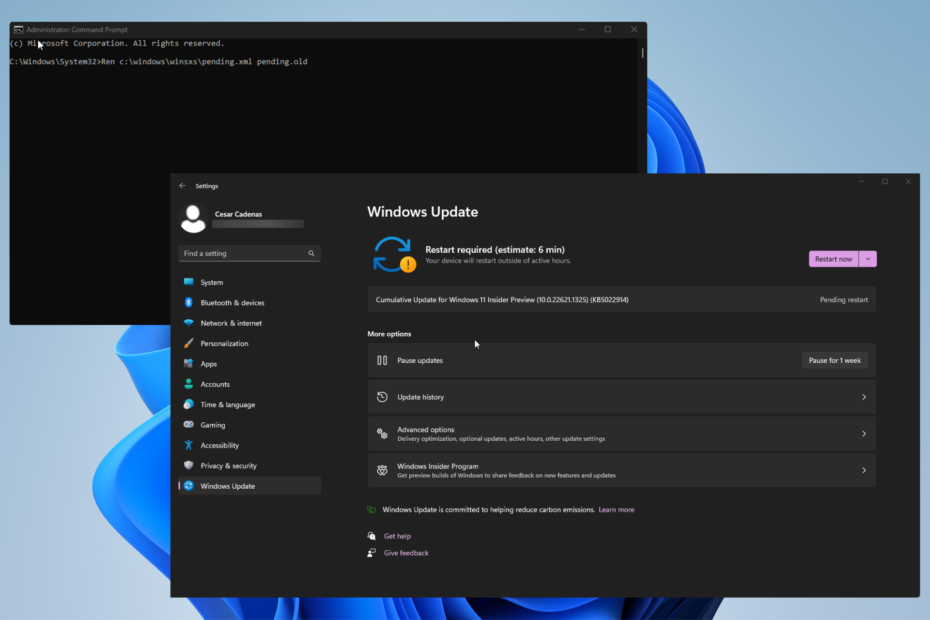- Come probabilmente saprai, quando controlli gli aggiornamenti tramite la sezione Windows Update nelle Impostazioni di Windows 11, la dimensione del download degli aggiornamenti disponibili non viene visualizzata.
- Se desideri installare Windows 11, il tuo computer dovrebbe avere spazio su disco sufficiente.
- Se disponi di una connessione dati limitata, potresti voler conoscere le dimensioni dell'aggiornamento di Windows prima di scaricarlo e installarlo.

XINSTALLA FACENDO CLIC SUL DOWNLOAD FILE
Questo software riparerà gli errori comuni del computer, ti proteggerà da perdita di file, malware, guasti hardware e ottimizzerà il tuo PC per le massime prestazioni. Risolvi i problemi del PC e rimuovi i virus ora in 3 semplici passaggi:
- Scarica lo strumento di riparazione del PC Restoro che viene fornito con tecnologie brevettate (Brevetto disponibile qui).
- Clic Inizia scansione per trovare problemi di Windows che potrebbero causare problemi al PC.
- Clic Ripara tutto per risolvere i problemi che interessano la sicurezza e le prestazioni del tuo computer.
- Restoro è stato scaricato da 0 lettori questo mese
Dal giorno in cui Microsoft ha rilasciato Windows 11 e 10 il Sezione di aggiornamento di Windows è stato costantemente popolato con aggiornamenti tempestivi. Tuttavia, a differenza delle versioni precedenti di Windows, non esiste alcuna impostazione nel sistema operativo Windows 11 e 10 che consenta di verificare la dimensione dell'aggiornamento.
Di conseguenza, gli utenti non sanno mai quanto tempo impiegherà il sistema per completare il processo di aggiornamento. Questo può essere irritante a volte perché non sai mai quando inizierà e finirà l'installazione dell'aggiornamento.
Se vuoi conoscere le dimensioni di un aggiornamento di Windows 11,10, Windows Powershell è l'utilità che puoi utilizzare.
Vuoi controllare le dimensioni degli aggiornamenti di Windows 11 e 11 prima di scaricarli? In realtà, è possibile e imparerai come farlo in questo articolo.
Come posso controllare la dimensione dell'aggiornamento di Windows 11/10 prima del download?
Utilizza il servizio Powershell sul PC
- Clicca su Menu iniziale e digita PowerShelle scegli Esegui come amministratore.

- Esegui il comando successivo nella scheda Powershell di amministrazione:
Install-Module -Name PSWindowsUpdate -Force
L'uso del flag -Force ti aiuterà a installare tutti i moduli richiesti senza ulteriori avvisi. - Utilizzare questo comando per modificare la politica di esecuzione da Restricted a Remotesigned.
Set-ExecutionPolicy RemoteSigned - Digita la lettera UN e Entra per confermare il cambiamento della politica di esecuzione.

- Al termine della modifica dell'esecuzione, digitare il comando successivo per importare il file PS Windows Update modulo.
Modulo di importazione PSWindowsUpdate
- Come passaggio finale, aggiungi il comando successivo per vedere l'elenco con tutte le dimensioni degli aggiornamenti di Windows sul tuo PC.
Get-WUList
Tieni presente che questa utile applicazione aiuta solo nella risoluzione dei problemi con la funzionalità di Windows Update in Windows 11 e 10.
Poiché non esiste un modo ufficiale per verificare la dimensione di Windows 11,10, è possibile utilizzare software di terze parti per determinare la dimensione dell'aggiornamento prima di scaricarlo e installarlo.
Perché non dai una possibilità a questa guida e facci sapere come funziona per te nell'area commenti qui sotto?
 Hai ancora problemi?Risolvili con questo strumento:
Hai ancora problemi?Risolvili con questo strumento:
- Scarica questo strumento di riparazione del PC valutato Ottimo su TrustPilot.com (il download inizia su questa pagina).
- Clic Inizia scansione per trovare problemi di Windows che potrebbero causare problemi al PC.
- Clic Ripara tutto per risolvere i problemi con le tecnologie brevettate (Sconto esclusivo per i nostri lettori).
Restoro è stato scaricato da 0 lettori questo mese